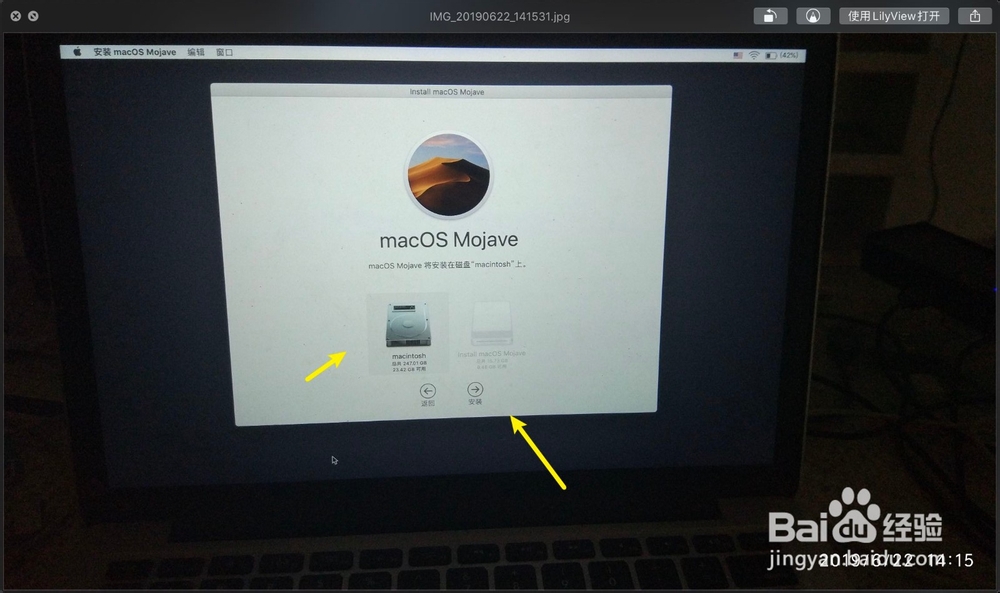1、首先到另外一台怪畿阚苄未曾抹掉磁盘的笔记本,点击App Store,搜系统【macOS】点击view。(如果不是太老的Mac,那么不需要U盘的,直接⌘+r可以重新安装。)

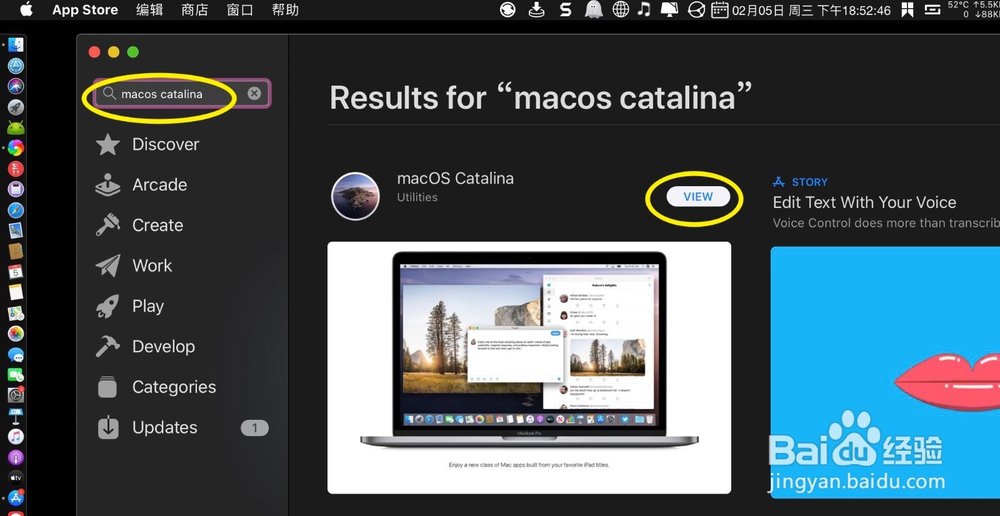
2、点击get下载系统,把U盘插入到电脑。

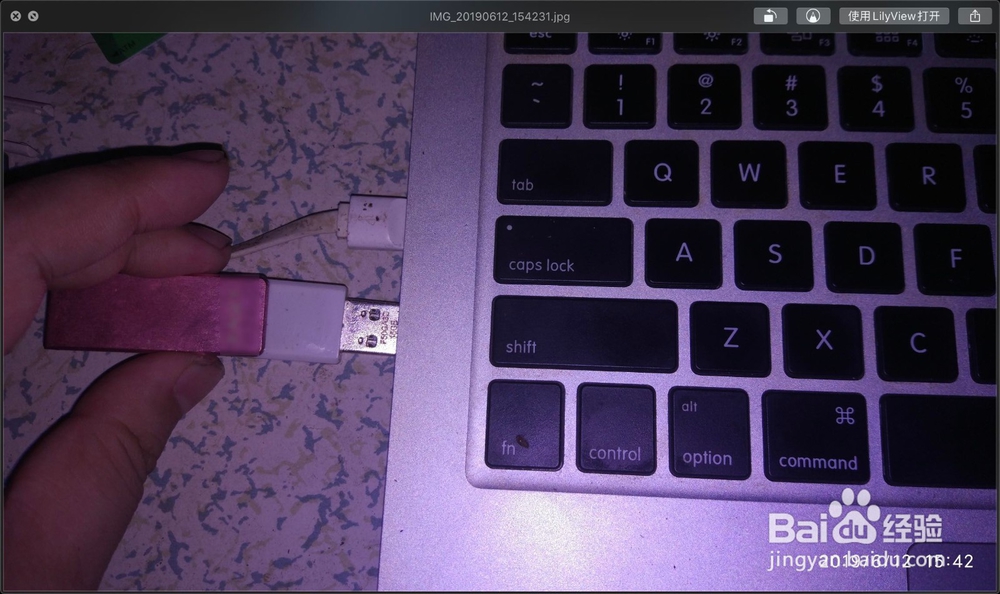
3、电脑安装箭头上的应用,打开了点击create,创建一个Apple的系统U盘后,拔出来,如下图。


4、把拔出来的U盘,插入到需要安装系统的笔记本,然后按【⌥】,开机。(已经开机先去关机)

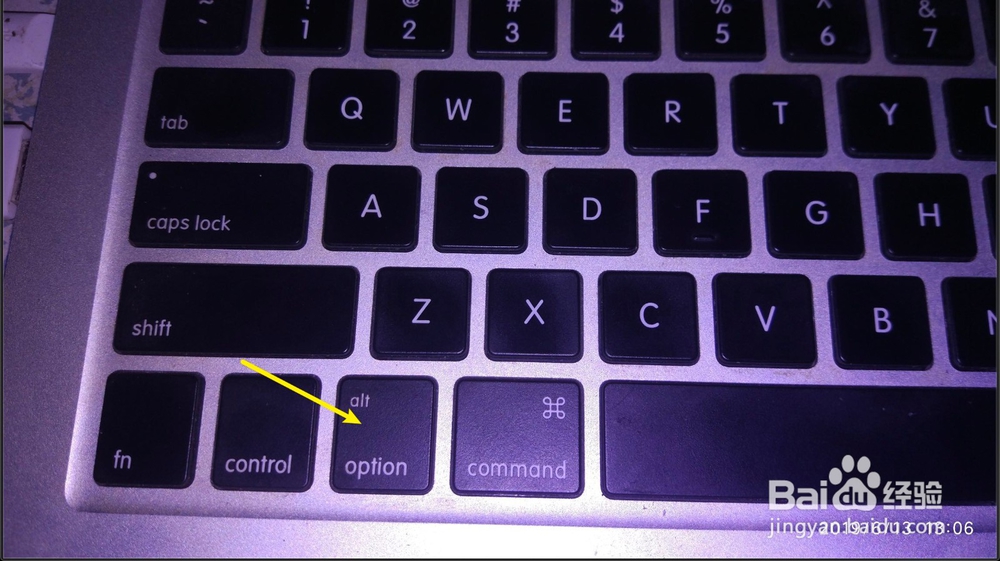
5、点击下图的macOS图标,点击重新安装xxx。

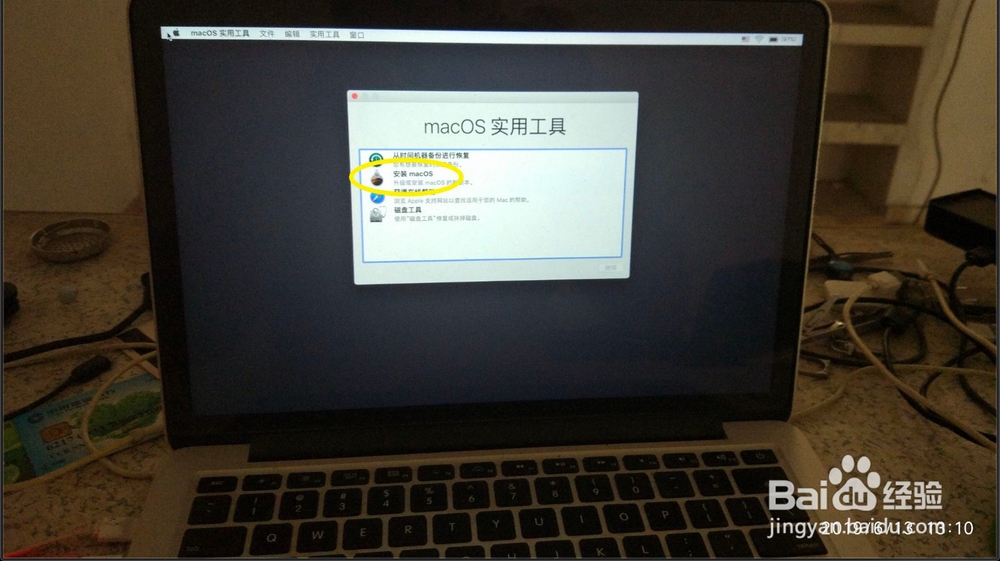
6、选【安装】【同意】在下面的界面,如图。
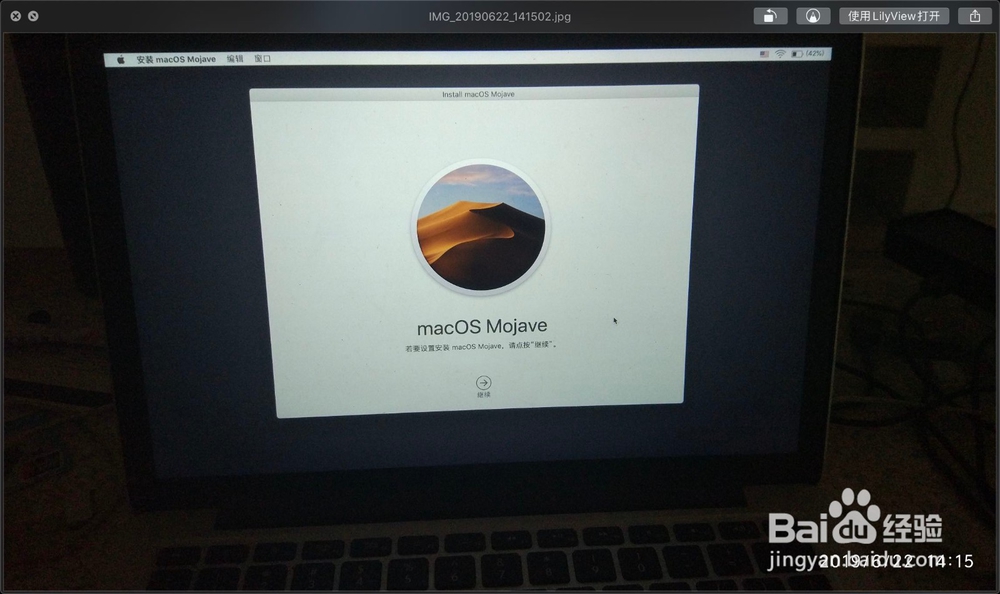

7、点击磁盘安装,那么等进度条完成就可以了,系统就利用U盘重新安装好了。